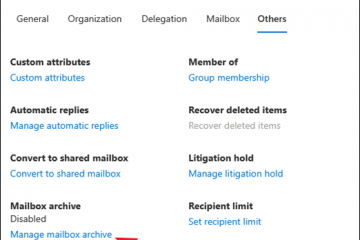了解如何使用這些簡單的方法和步驟查找 Windows 10 計算機的 IP 地址。
當你的電腦連接到網絡時,它會被分配一個 IP 地址,以便你與互聯網和網絡上的其他設備進行通信。簡單來說,IP 地址是將您的連接與網絡上其他連接區分開來的。一般來說,大多數用戶在日常使用中不需要知道 IP 地址。但是,有時您需要知道設備的 IP 地址。例如,允許其他設備連接到您的電腦、設置網絡或媒體共享,或者在路由器中配置自定義設置。
值得慶幸的是,在 Windows 10 上,您有多種方法來查找 IP 地址。在這個快速簡單的指南中,我將向您展示在 Windows 10 中查找 IP 地址的三種方法。讓我們開始吧。
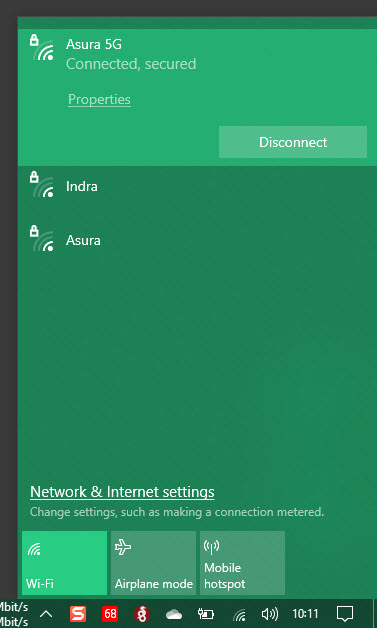
小知識:如何在 Windows 10 中設置靜態 IP 地址
使用之前 開始
請確保您已連接到網絡。
使用“設置”在 Windows 10 中查找 IP 地址
在 Windows 10 中查找 IP 地址的最簡單方法是通過“設置”應用中的“網絡選項”頁面。具體方法如下。
單擊任務欄上的網絡圖標。單擊連接的網絡。按“屬性“鏈接。向下滾動到“屬性“部分。您將在“IPv4 地址“標題旁邊看到 IP 地址。
詳細步驟(包括 屏幕截圖)
首先,單擊任務欄上的“網絡“圖標以打開網絡彈出菜單。在這裡,單擊活動的網絡連接。就我而言,我連接到“Asura 5G”網絡。所以,我點擊了它。接下來,點擊“屬性“鏈接。
注意:您還可以通過轉至“設置”>“網絡和 Internet”>“狀態”頁面,然後點擊“屬性”按鈕來打開頁面。
在屬性頁面上,向下滾動直至找到“屬性“部分。您將在“IPv4 地址“標題旁邊看到您當前的 IP 地址。如果您連接到 IPv6 網絡,您將在“IPv6 地址“標題旁邊找到其地址。
您也可以通過選擇 IP 地址並按“Ctrl + C”來複製 IP 地址。
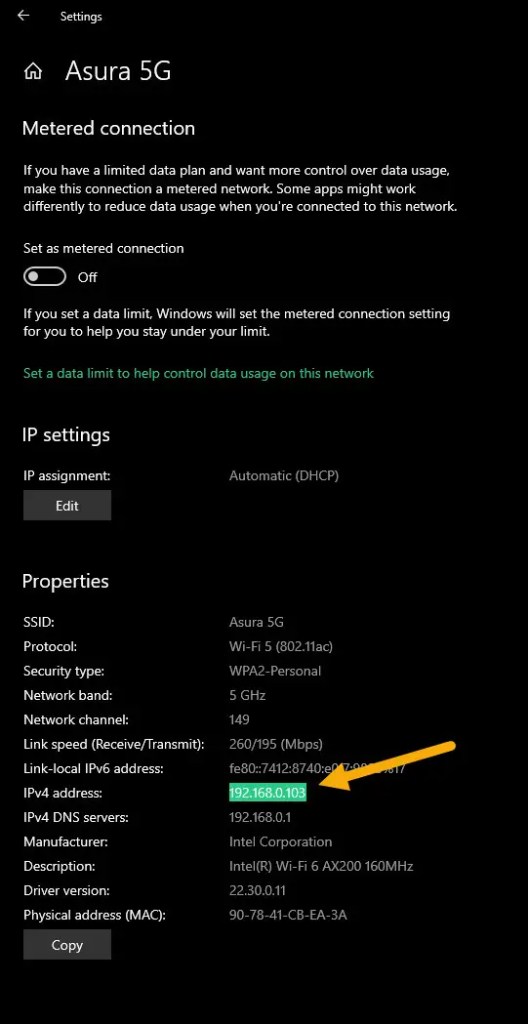
重要信息:如何在 Windows 中查找您的 IP 地址 11
使用命令提示符在 Windows 10 中查找 IP 地址
您可以在 Windows 10 中使用 ipconfig 命令獲取 IP 地址。操作方法如下。
按“Windows 鍵”打開開始菜單。搜索“命令提示符“並單擊“打開“。輸入“ipconfig/all“,然後按 輸入。找到您正在使用的網絡適配器。 IP 地址將位於“IPv4 地址“標題旁邊。如果需要,您可以選擇 IP 地址並按“Ctrl + C”複製。 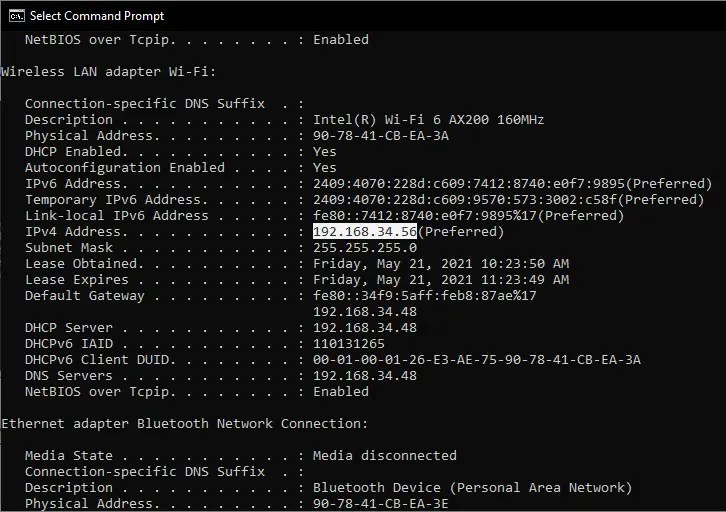
從控制面板查找 IP 地址
您可以使用控制面板的網絡適配器屬性 查找您計算機的 IP 地址。具體方法如下。
打開開始菜單。搜索並打開“控制面板“。將“查看方式“設置為“大圖標“。單擊“網絡和共享中心“。現在,單擊“查看活動連接”部分下“連接”旁邊的網絡名稱。單擊 “詳細信息“按鈕。您將在“IPv4 地址“標題旁邊找到 IP 地址。 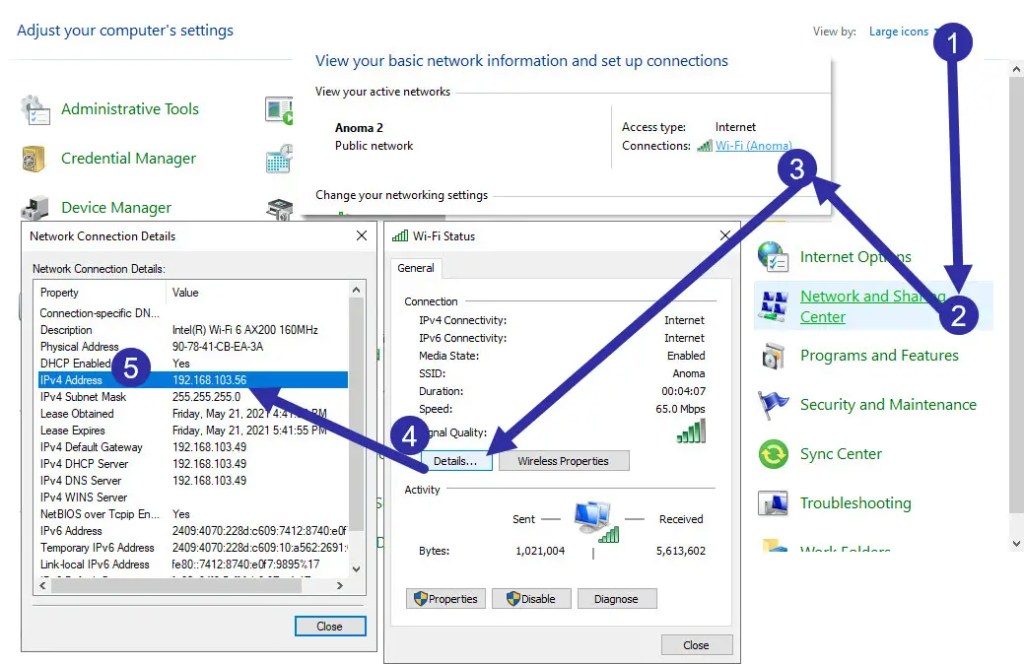
本地和公共 IP 地址
請記住,您將看到本地 IP 地址 如果您連接到路由器或移動熱點網絡,則作為您的計算機 IP 地址。如果您不知道,本地 IP 地址不是面向公眾的 IP 地址。這意味著您無法使用它們通過互聯網連接到您的計算機。 10.0.0.0 – 10.255.255.255、172.16.0.0 – 172.31.255.255 或 192.168.0.0 – 192.168.255.255 範圍內的任何 IP 地址都是本地 IP 地址。例如,在我添加的所有屏幕截圖中,我的 IP 地址都在 192.168.x.x 範圍內。這意味著我正在使用本地 IP 地址。
如果您想知道實際的面向公眾的 IP 地址。即您的 ISP(互聯網服務提供商)提供的 IP 地址,請訪問此網站或快速在 Google 或 Bing 中搜索“我的 IP 地址是什麼”。或者,您也可以通過聯繫您的 ISP 來找到它。
—
僅此而已。查找 Windows 10 電腦的 IP 地址就是這麼簡單。如果您有任何疑問或需要幫助,請在下面評論。我很樂意為您提供幫助。
很高興知道:如何在 Windows 10 中查找 MAC 地址。